Le modificateur Peau de particules permet à un ou plusieurs flux de systèmes de particules de déformer la géométrie de l'objet modifié.
Ce modificateur sert principalement à transférer le mouvement et l'animation des particules (comme un système de particules entier) vers des objets de géométrie standard. En effet, les particules fonctionnent comme des structures pour le skinning de la géométrie modifiée. Comme avec les structures ordinaires, un mouvement significatif entre les particules peut perturber sensiblement la peau contrôlée. Pour obtenir un mouvement contrôlé et uni, il importe de réaliser l'animation des particules à l'avance. En ce sens, le modificateur Peau de particules est étroitement lié au test mParticles Colle, qui permet de lier des particules.
Le modificateur Peau de particules est assez similaire au modificateur Enveloppe peau et leur terminologie est quasi identique. Les particules d'un système Flux de particules qui jouent le rôle de structures dans le skinning sont appelées particules de contrôle. L'objet modifié par le modificateur Peau de particules est l'objet de base ; il peut s'agir de n'importe quel type de géométrie déformable. De même, le terme point décrit un sommet de l'objet de base.
Une autre similitude avec Enveloppe peau est que le modificateur Peau de particules permet de modifier la structure et la topologie de l'objet de base après avoir défini la relation peau/structures (donc après avoir cliqué sur le bouton Activer le skinning).
Le modificateur Peau de particules est souple quant au moment de définir la pose initiale. Cette pose se définit dans l'image courante lorsque vous cliquez sur Activer le skinning. Il n'est pas nécessaire de définir la pose initiale à l'image 0. Vous pouvez choisir l'image la plus appropriée pour définir la pose initiale ; le plus souvent, il s'agira d'une image dans laquelle les particules de contrôle sont proches de la géométrie de la peau et leur influence couvre toute la surface de l'objet de base.
Pour un exemple d'utilisation du modificateur Peau de particules, reportez-vous au didacticiel de démarrage rapide de mParticles.
Voir aussi :
Modificateur peau de particules : panneau déroulant Paramètres de mise en relation des données
Modificateur peau de particules : panneau déroulant Paramètres d'affichage
Interface
Pile des modificateurs Peau de particules

- Niveau de sous-objet Particules de contrôle
- Lorsque l'option Activer le skinning est activée, vous pouvez afficher et sélectionner les Particules de contrôle à ce niveau. Cette possibilité est offerte principalement à des fins de débogage, car elle permet de visualiser l'étendue des zones d'influence des particules ainsi que les points non contrôlés.
Certaines commandes associées à ce niveau se trouvent dans le panneau déroulant Paramètres d'affichage.
Panneau déroulant Paramètres
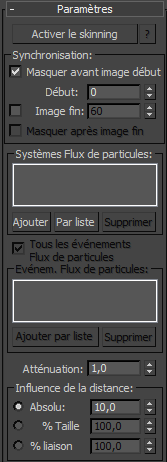
- Activer le skinning
- Cliquez pour définir une pose initiale, à savoir la relation entre la géométrie de la surface de l'objet de base et les particules de contrôle.
L'image dans laquelle vous activez le skinning est importante, car la relation prend en compte la position/l'orientation/l'échelle des particules de contrôle au niveau de l'image courante. Le modificateur prend un cliché des particules de contrôle à utiliser comme structures de skinning.
- ?
- Affiche les principales statistiques liées au skinning :
- Temps actuel : image courante
- Temps d'activation : image à laquelle la pose initiale est définie.
- Nombre de particules de contrôle : nombre initial de particules de contrôle.
- Particules de contrôle actives : nombre et pourcentage de particules de contrôle présentes dans la scène au niveau de l'image courante.
- Points non affectés : nombre de points de maillage qui ne sont pas actuellement contrôlés par des particules. Pour afficher les points non affectés sous la forme de petits carrés rouges, accédez au niveau de sous-objet Particules de contrôle du modificateur et activez Afficher les points non affectés dans le panneau déroulant Paramètres d'affichage.
Zone Synchro
Les paramètres de cette zone permettent de définir un intervalle d'images dans lequel les particules influent sur la forme de l'objet.
- Masquer avant activation
- Lorsque cette option est activée, l'objet est entièrement masqué avant l'image spécifiée par le paramètre Image début.
- Image début
- Image absolue à laquelle les particules commencent à influer sur la forme de l'objet.
- Image fin
- Lorsque cette option est activée, vous pouvez définir l'image absolue après laquelle les particules n'influent plus sur la forme de l'objet.
- Masquer après image fin
- Lorsque cette option est activée, l'objet est entièrement masqué après l'image spécifiée par le paramètre Image fin. Cette option n'est disponible que lorsque l'option Image fin est activée.
- Systèmes Flux de particules
- Affiche les systèmes Flux de particules dont les particules influent sur la forme de l'objet. Le bouton Ajouter permet d'ajouter des systèmes en sélectionnant les icônes Source PF dans la fenêtre, ou le bouton Par liste pour ajouter des objets Source PF à partir d'une liste. Pour supprimer un système, sélectionnez-le dans la liste et cliquez sur Supprimer.
- Tous les événements Flux de particules
- Lorsque cette option est activée, tous les événements des systèmes de flux de particules inclus dans la liste (voir ci-dessus) sont pris en compte dans le modificateur. Lorsqu'elle est désactivée, utilisez les commandes Evénem. Flux de particules (voir ci-dessous) pour définir les événements dont les particules doivent affecter l'aspect des objets.
- Evénem. Flux de particules
- Lorsque l'option Tous les événements Flux de particules est désactivée, cette liste répertorie les événements dont les particules affectent l'aspect des objets. Pour ajouter des événements à la liste, utilisez le bouton Ajouter par liste ; pour en supprimer, sélectionnez-les et cliquez sur Supprimer. Remarque : Même après avoir cliqué sur le bouton Activer le skinning (autrement dit, lorsque l'état de skinning est actif), vous pouvez toujours modifier le sous-ensemble d'événements Flux de particules. Cela permet de réduire le contrôle des particules de contrôle aux seuls moments où ces particules sont présentes dans les événements Flux de particules.
Par exemple, supposons que vous cliquez sur Activer le skinning, avec l'option Tous les événements Flux de particules activée, au niveau de l'image 100 lorsque 50 particules sont actives. Vous utilisez donc ces 50 particules comme particules de contrôle. Si, après avoir activé le skinning, vous désactivez l'option Tous les événements Flux de particules et ajoutez par exemple l'événement 02, le modificateur utilisera pour le skinning uniquement les particules de contrôle telles qu'elles se trouvent dans Evénement 02.
- Atténuation
- Détermine le taux de modification de l'influence des particules de contrôle. Valeur par défaut = 1.0 ; Plage = de 0,001 à 10,0.
Pour obtenir les meilleurs résultats (transition plus lisse du contrôle de particule à particule), utilisez une atténuation comprise entre 1 et 2. Avec des valeurs inférieures à 1, la transition de particule à particule est plus rigide : le contrôle tend à avoir une particule dominante et les particules non dominantes exercent une moindre influence. Avec des valeurs plus élevées, le contrôle est davantage réparti entre les particules et la zone de transition tend à rester en place.
- Influence de la distance
- Détermine la distance et la configuration de l'influence des particules de contrôle. Choisissez la méthode utilisée pour le calcul de la distance :
- Absolu : la valeur numérique indique la distance d'influence en unités univers.
- Taille : la distance d'influence d'une particule de contrôle est la longueur de la plus grande dimension de la forme de la particule, multipliée par le facteur % taille.
- Liaison : la distance d'influence d'une particule de contrôle est la moyenne des longueurs de toutes les liaisons de la particule, multipliée par le facteur % liaison.
Remarque : Si une particule de contrôle ne s'étend pas de la même manière sur tous les axes de particules locaux, la forme de l'influence n'est plus sphérique et est étendue pour s'approcher de la forme de la particule.Pour consulter une vidéo présentant les effets de la valeur Absolu, reportez-vous à la rubrique Influence de la distance.
Panneau déroulant Paramètres (suite)

- Limite contrôleurs
- Nombre maximal de particules de contrôle pouvant contrôler un point.
Pour consulter une vidéo présentant les effets de la valeur Limite contrôleurs, reportez-vous à la rubrique Limite contrôleurs.
- Contrôle par inclusion
- Lorsque cette option est activée, si une particule de contrôle se situe en-dehors d'un point (elle peut "regarder" un point à partir de l'extérieur de la surface contrôlée), cette particule ne contrôle pas le point. Lorsqu'elle est désactivée, seule la distance compte : la proximité d'un point détermine si une particule peut ou non contrôler ce point.
Vous pouvez utiliser cette option pour limiter l'influence aux particules situées à l'intérieur de la géométrie. De cette façon, si votre géométrie comporte différents éléments non contigus et que vous placez des points de contrôle à l'intérieur des volumes des éléments, les particules de contrôle situées à l'intérieur d'un élément ne peuvent pas influencer d'autres éléments voisins.
Zone Séparer la surface
Outre la modification des formes de géométrie en fonction du mouvement des particules, le modificateur Peau de particules peut séparer une surface, et donc modifier la topologie, si les particules de contrôle s'éloignent les unes des autres. Les paramètres de cette zone déterminent quand et comment le skinning peut être déclenché et la manière dont le modificateur traite la topologie de gréage.
- Supprimer éléments non contrôlés
- Lorsque cette option est activée, les points qui ne sont associés à aucune particule de contrôle sont supprimés de la surface, avec les faces correspondantes.
- Type
- Choisissez la méthode selon laquelle le modificateur Peau de particules déchire l'objet modifié. Si l'option Aucun est sélectionnée, les autres commandes ne sont pas disponibles.
- Rupture de liaison Utilisez cette option si les particules de contrôle ont des liaisons définies par un test mParticles Colle ; la surface est séparée entre les différentes particules de contrôle lorsque celles-ci perdent leurs liaisons.
Vous pouvez limiter le jeu de liaisons utilisé pour démonter la surface à ceux définis par des tests mParticles Colle uniquement en ajoutant des tests mParticles Colle à la liste Liaisons mP Colle (voir ci-dessous).
Remarque : Une simulation ancrée ne conserve pas les informations de liaison. Par conséquent, vous ne pouvez pas utiliser l'option Exécuter la simulation ancrée pour séparer une surface avec l'option Rupture de liaison. Au lieu de cela, utilisez l'opérateur Cache ou l'opérateur Cache sur disque. - Changement de distance : la surface de la géométrie est séparée si la distance entre les particules de contrôle change suffisamment.
Pour définir le changement de distance nécessaire pour l'effet de déchirement, utilisez les paramètres de la zone Changement de distance. Vous pouvez spécifier un changement relatif (défini par le paramètre %relatif) ou absolu (défini en unités univers par le paramètre Absolu).
- Aucun : aucune séparation n'est entamée.
- Décalage : la surface de géométrie se déchire si la position relative des particules de contrôle change ; en d'autres termes, lorsque la position d'une particule de contrôle change dans les coordonnées relatives d'une autre particule de contrôle. Le décalage peut se produire même si la distance entre les particules de contrôle ne change pas. Par exemple, si les particules de contrôle tournent sur elles-mêmes, leurs emplacements relatifs peuvent changer et déclencher le déchirement.
Le décalage nécessaire pour l'effet de déchirement est défini par les paramètres de la zone Distance décalage (qui est identique à la zone Changement de distance, selon l'option active). Vous pouvez spécifier un changement relatif, à savoir le décalage relatif par rapport à la distance entre les particules (défini par le paramètre %relatif) ou absolu (défini en unités univers par le paramètre Absolu).
Pour consulter une vidéo présentant les effets de la valeur Changement de distance, reportez-vous à la rubrique Changement de distance.
- Rupture de liaison Utilisez cette option si les particules de contrôle ont des liaisons définies par un test mParticles Colle ; la surface est séparée entre les différentes particules de contrôle lorsque celles-ci perdent leurs liaisons.
- Précision arête fractionnée
- Le déchirement de la surface s'obtient en divisant certaines arêtes dans la géométrie de l'objet de base. Les paramètres de ce groupe permettent de définir la précision de la scission et l'élagage des faces éclatées. Afin d'éviter de créer des éclats, vous pouvez indiquer au logiciel quand un point de scission doit s'accrocher au sommet d'origine le plus proche à l'aide des options suivantes :
- % relatif : définit la décision d'accrochage en termes de longueur d'arête relative. 100% donne une précision absolue, mais peu produire des faces étirées. Avec 0%, tous les points divisés s'accrochent au sommet d'origine le plus proche.
- Absolu : définit la décision d'accrochage en fonction de la longueur de l'arête la plus courte d'une face divisée. Si la longueur d'une arête est inférieure à la valeur spécifiée, le sommet divisé est accroché au sommet d'origine le plus proche.
- Changement de distance / Distance décalage
- Cette option, dont le nom varie selon que vous définissez Séparer la surface
 Type sur Changement de distance ou sur Décalage, spécifie la distance de déplacement des particules avant que le déchirement commence. Pour plus de détails, reportez-vous aux définitions de Changement de distance et de Décalage sous Type.
Type sur Changement de distance ou sur Décalage, spécifie la distance de déplacement des particules avant que le déchirement commence. Pour plus de détails, reportez-vous aux définitions de Changement de distance et de Décalage sous Type. - MassFX Liaisons collées
- Ces paramètres sont disponibles si vous définissez Séparer la surface
 Type sur Rupture de liaison.
Type sur Rupture de liaison. - Tous Utilise tous les tests mParticles Colle disponibles pour séparer la surface lorsque les liaisons entre les particules se rompent.
- Sélection Utilise uniquement les tests mParticles Colle figurant dans la liste. Pour ajouter les tests à la liste, cliquez sur Ajouter par liste, mettez en surbrillance les tests à ajouter dans la liste de la boîte de dialogue, puis cliquez sur Sélectionner. Pour supprimer un test de la liste, mettez-le en surbrillance et cliquez sur Supprimer.
- Maintenir la topologie
- Lorsque cette option est activée, vous pouvez définir une limite de temps pour changer la topologie de l'objet modifié. C'est important pour un rendu avec un mouvement flou image. Sinon, vous pouvez ignorer ce paramètre.
- Marques d'intervalle
- L'intervalle de temps (en nombre de repères) pendant lequel la topologie conserve sa cohérence. La valeur par défaut est 10. C'est généralement suffisant pour la plupart des rendus. Par exemple, pour calculer le mouvement flou, le rendu lignes de balayage par défaut prend deux clichés de la géométrie de l'objet à quatre repères d'écart pour définir le changement global de la géométrie.